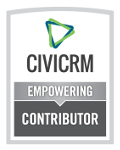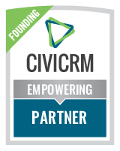Contenu
- Compte utilisateur Gitlab
- Connexion à Gitlab
- Authentification à deux facteurs
- L'espace projet de votre organisation
- Création d'une nouvelle demande (billet)
- Ajouter un commentaire à un billet existant
- Fermer un billet
- Tableau des billets
- Gestion des notifications par courriel
- Demandes urgentes
- Documentation wiki
- Sécurité
Coop Symbiotic utilise Gitlab pour la gestion de projet et le support technique. Gitlab inclut des fonctionnalités telles que le suivi des demandes, les modifications de code et certains outils d'automatisation. Si vous connaissez Github, JIRA ou Trello, Gitlab est très similaire.
Les questions, les bugs ou les demandes de nouvelle fonctionnalité doivent être suivis dans Gitlab. En utilisant Gitlab, nous pouvons nous assurer que les demandes sont documentées, hiérarchisées et résolues. Cela peut être une source de documentation très utile à la fois pour Symbiotic et pour votre organisation. Par exemple, si un collègue est absent, un autre collègue peut continuer le travail.
Ce guide explique comment utiliser Gitlab. Nous vous remercions par avance de prendre quelques instants pour apprendre à utiliser cet outil. Il garantit une communication plus efficace, des temps de réponse plus rapides, des coûts globalement inférieurs et une relation plus durable.
Compte utilisateur Gitlab
Chaque organisation a son propre espace privé sur notre Gitlab. Les membres de votre organisation peuvent y accéder en se connectant à Gitlab avec un compte utilisateur. Symbiotic gère les accès et les comptes utilisateurs. S'il y a de nouveaux membres dans votre équipe, nous pouvons leur créer un compte (et désactiver leur compte s'ils partent). Pour demander des modifications à un compte, vous pouvez ouvrir un problème (nous en parlerons plus tard).
Une fois le compte Gitlab créé, vous recevrez une notification par courriel. Veuillez vérifier votre dossier des indésirables (spam) si vous ne l'avez pas reçu.
Voici à quoi cela ressemble :
From: Lab SymbioTIC (gitlab at symbiotic.coop)
Subject: Account was created for you
Hi!
The Administrator created an account for you. Now you are a member of the company GitLab application.
login.......................................... you@example.org
Click here to set your password
This link is valid for 2 days. After it expires, you can request a new one.
—
View it on GitLab.
You're receiving this email because of your account on lab.symbiotic.coop.
If you'd like to receive fewer emails, you can adjust your notification settings.
Pour activer votre compte et définir un mot de passe, cliquez sur le lien "Click here to set your password". Nous vous recommandons de définir un mot de passe fort et de l'enregistrer dans un gestionnaire de mots de passe pour plus de commodité. Veuillez ne jamais réutiliser le même mot de passe entre les sites, car il s'agit d'un moyen très courant d'être piraté. Nous verrons plus tard comment activer l'authentification à deux facteurs pour plus de sécurité.
Connexion à Gitlab
Bien que cela puisse sembler évident pour certains, le bouton de connexion peut être facile à manquer :

En cliquant sur ce bouton, vous serez redirigé vers la page de connexion, où vous pourrez également demander une réinitialisation du mot de passe, si nécessaire.
Authentification à deux facteurs
Pour les projets à haut risque, nous vous recommandons fortement d'activer l'authentification à deux facteurs (2FA). En plus de fournir votre nom d'utilisateur et votre mot de passe pour vous connecter, vous serez invité à saisir votre code à deux facteurs (par exemple, l'application "Google Authenticator" ou "Authy" sur votre appareil mobile). En activant 2FA, la seule façon pour une autre personne que vous de se connecter à votre compte est de connaître votre nom d'utilisateur et votre mot de passe et d'avoir accès à votre mot de passe à usage unique.
Pour activer l'authentification à deux facteurs, accédez à votre profil de compte :

Cliquez ensuite sur « activer l'authentification à deux facteurs » et suivez les indications à l'écran.
L'espace projet de votre organisation
Une fois connecté à Gitlab, vous aurez accès à l'espace projet de votre organisation :

Chaque organisation a son propre espace privé sur notre Gitlab. Techniquement, c'est un groupe pour l'organisation, et à l'intérieur de ce groupe il n'y a généralement qu'un seul projet.
Création d'une nouvelle demande (billet)
Gitlab utilise le terme "billet" pour tout ce qui peut être une question, une demande de fonctionnalité ou un rapport de bogue.
Pour créer un nouveau billet, accédez à l'espace projet de votre organisation (comme décrit dans la section précédente), puis accédez à l'écran des problèmes :

À partir de cet écran, vous pouvez afficher les billets existants et également créer un nouveau billet :

Cela conduit au formulaire de saisie des détails du billet. Les champs importants ont été mis en évidence :

- Titre : un bref résumé descriptif de la demande
- Description : décrivez la demande ou le rapport de bogue. Soyez bref, mais ne pas oublier d'inclure les informations suivantes :
- Quelles sont les étapes exactes pour reproduire l'erreur ? Exemple : "J'ai cliqué sur Nouveau contact, puis j'ai saisi ABC dans le champ A, puis j'ai cliqué sur le bouton Enregistrer".
- Y a-t-il un message d'erreur ? Si oui, veuillez copier-coller l'erreur ou inclure une capture d'écran.
- Le problème se produit-il dans une situation spécifique ? Si oui, soyez le plus précis possible. Par exemple, nous ne pouvons peut-être pas enregistrer un enregistrement de contact. Peut-être que cela affecte tous les enregistrements de contacts, mais peut-être pas. Nous pourrions le tester et ne pas pouvoir le reproduire, ce qui ajoutera un délai de 24h. Si vous avez rencontré le problème avec un contact spécifique, veuillez fournir un lien vers cet enregistrement de contact.
- En général, veuillez inclure des liens directs (URL) vers la page décrite. Cela peut nous faire gagner quelques minutes à essayer de trouver le bon emplacement.
- Si possible, veuillez inclure une capture d'écran, y compris la barre d'adresse du navigateur (URL). Cela peut fournir des détails importants sur le contexte et éviter tout malentendu. Vous pouvez joindre des captures d'écran en cliquant sur le lien « Joindre un fichier ».
Vous pouvez ignorer les autres champs. Nous pourrions les utiliser pour faciliter la gestion de projet de notre côté. Veuillez noter que la définition d'une « Date d'échéance » ne garantit pas une date de résolution. Le temps de réponse et de résolution dépend de votre contrat de niveau de service (SLA). Sinon, nous essayons de répondre aux demandes le plus rapidement possible, mais cela dépend de notre capacité et d'autres engagements. De plus, en fonction de votre hébergement ou de votre contrat de support, nous pouvons facturer jusqu'à 1 heure de temps pour une demande. Si nous ne pouvons pas répondre à la demande dans l'heure, nous vous fournirons un devis et attendrons votre approbation avant d'engager des frais supplémentaires.
Une fois le billet enregistré, il aura son propre identifiant de problème (ID) et une URL unique. Par exemple : https://lab.symbiotic.coop/myorg/myproject/issues/123 Ceci est important car cela permet de gagner beaucoup de temps lors de la communication par téléphone ou par chat, de dire "veuillez consulter le numéro 123 sur Gitlab" (et idéalement, copiez-collez l'URL), au lieu de, par exemple, "pouvez-vous corriger le bogue que je vous ai envoyé ?". Nous utilisons également ces identifiants pour suivre notre temps.
Ajouter un commentaire à un billet existant
Nous pouvons commenter le billet, puis vous le réattribuer, soit pour clarifier les exigences, soit pour valider la résolution.
Il est également possible de répondre directement aux notifications par courriel, cependant, nous vous recommandons d'utiliser l'interface utilisateur Gitlab, car le résultat final sera plus clair et structuré.
Fermer un billet
Une fois qu'un billet est considéré comme résolu, nous attendrons votre confirmation dans Gitlab. Vous pouvez également cliquer sur le bouton « fermer » pour fermer le billet :

Tableau des billets
Le tableau des billets peut aider à donner une vision globale du projet. Cela aide aussi à établir des priorités. Pour y accéder, cliquez sur le menu « Billets », puis « Tableaux » :

Voici un exemple de tableau :

Vous pouvez faire glisser et déposer des cartes d'une colonne à une autre, et également trier les cartes dans une colonne. La première carte d'une colonne est celle qui a la priorité la plus élevée.
Gestion des notifications par courriel
Selon le projet, vous pouvez constater que vous recevez trop de notifications de Gitlab. Il est possible de modifier les préférences de notification pour ne recevoir un email que lorsque vous êtes explicitement mentionné :

Demandes urgentes
Pour les demandes urgentes, nous vous recommandons 1) d'ajouter le libellé « urgent » au problème, et 2) de mentionner « URGENT » dans le sujet. Le premier sert à faciliter le triage, et le second déclenche nos filtres de messagerie.
Le temps de réponse aux urgences dépend de votre accord de support. Cet accord précise également généralement si vous pouvez nous contacter en utilisant un autre moyen de communication, tel que Signal, téléphone ou courriel.
Si vous n'avez pas de contrat de support, veuillez utiliser notre formulaire de contact. Veuillez mentionner le numéro/lien du problème Gitlab dans votre message (et écrire « URGENT » dans l'objet du billet Gitlab). Il sera reçu par plusieurs personnes en même temps. Nous recommandons fortement le formulaire ci-dessus, au lieu du téléphone, car nous ne vérifions pas souvent notre messagerie vocale. Les demandes urgentes dont Symbiotic n'est pas responsable peuvent entraîner des frais supplémentaires (minimum 1h de travail au double du taux horaire régulier).

Documentation wiki
Un wiki est une structure de documentation ad hoc. Nous utilisons souvent cet espace pour prendre des notes ou rédiger de la documentation sur la façon de faire des actions spécifiques.

Le côté droit de l'écran a une liste de toutes les pages. La page « accueil » ne répertorie parfois que quelques liens vers les pages les plus importantes.
Sécurité
Gitlab aide à améliorer la sécurité des communications de plusieurs manières :
- Cela nous aide à authentifier les demandes, que nous communiquions avec la bonne personne. Il serait facile de falsifier un email pour nous demander de réinitialiser votre mot de passe, de créer un nouveau compte administrateur, etc.
- Nous hébergeons notre propre instance de Gitlab, sur nos propres serveurs, ce qui nous permet de mieux contrôler qui a accès aux données et où elles sont stockées.
- Les informations envoyées sur Gitlab sont automatiquement cryptées (via https). Gitlab peut envoyer une notification par e-mail, mais nous hébergeons également notre propre serveur de messagerie et la communication entre les deux est cryptée.